بواسطة TechieWriter
يعد شريط المهام مفيدًا جدًا وقد اعتدنا جميعًا على وضعه دائمًا في الجزء السفلي من شاشات Windows الخاصة بنا. ولكن إذا كنت أحد هؤلاء المستخدمين الذين يريدون ظهور شريط المهام فقط عند الحاجة إلى الظهور ، فلدينا الحل الأمثل لك. ما عليك سوى اتباع الخطوتين السهلة المذكورة أدناه لإخفاء شريط المهام في نظام التشغيل Windows 10:
1. انقر بزر الماوس الأيمن على مكان فارغ على شريط المهام الموجود في الجزء السفلي من الشاشة. الآن سيتم فتح قائمة سياق النقر بزر الماوس الأيمن لك. من هذه القائمة ، ابحث عن خيار يقول إعدادات شريط المهام أو إعدادات أو الخصائص. بمجرد العثور عليه ، انقر عليه ببساطة لفتح نافذة إعدادات شريط المهام.
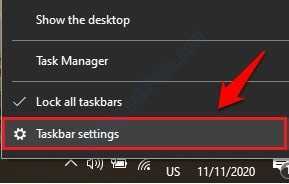
2. بمجرد فتح نافذة شريط المهام ، كل ما عليك فعله هو تبديل على الزر الذي يقول "إخفاء شريط المهام تلقائيًا في وضع سطح المكتب‘. عند تشغيل هذا الزر ، إذا لم يكن الماوس في موضع شريط المهام ، فسيتم إخفاء شريط المهام. إذا قمت بتحريك الماوس إلى موضع شريط المهام ، فسيظهر تلقائيًا مرة أخرى.
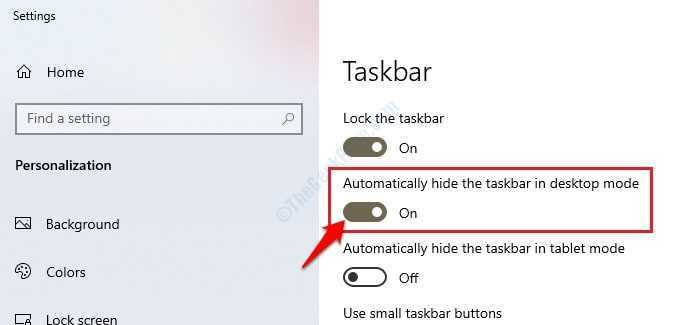
أتمنى أن تعمل هذه الطريقة معك. إذا كنت تريد عودة شريط المهام إلى مكانه كما كان من قبل ، فارجع إلى نافذة إعدادات شريط المهام وقم بتبديل "
إخفاء شريط المهام تلقائيًا في وضع سطح المكتبزر إيقاف.

